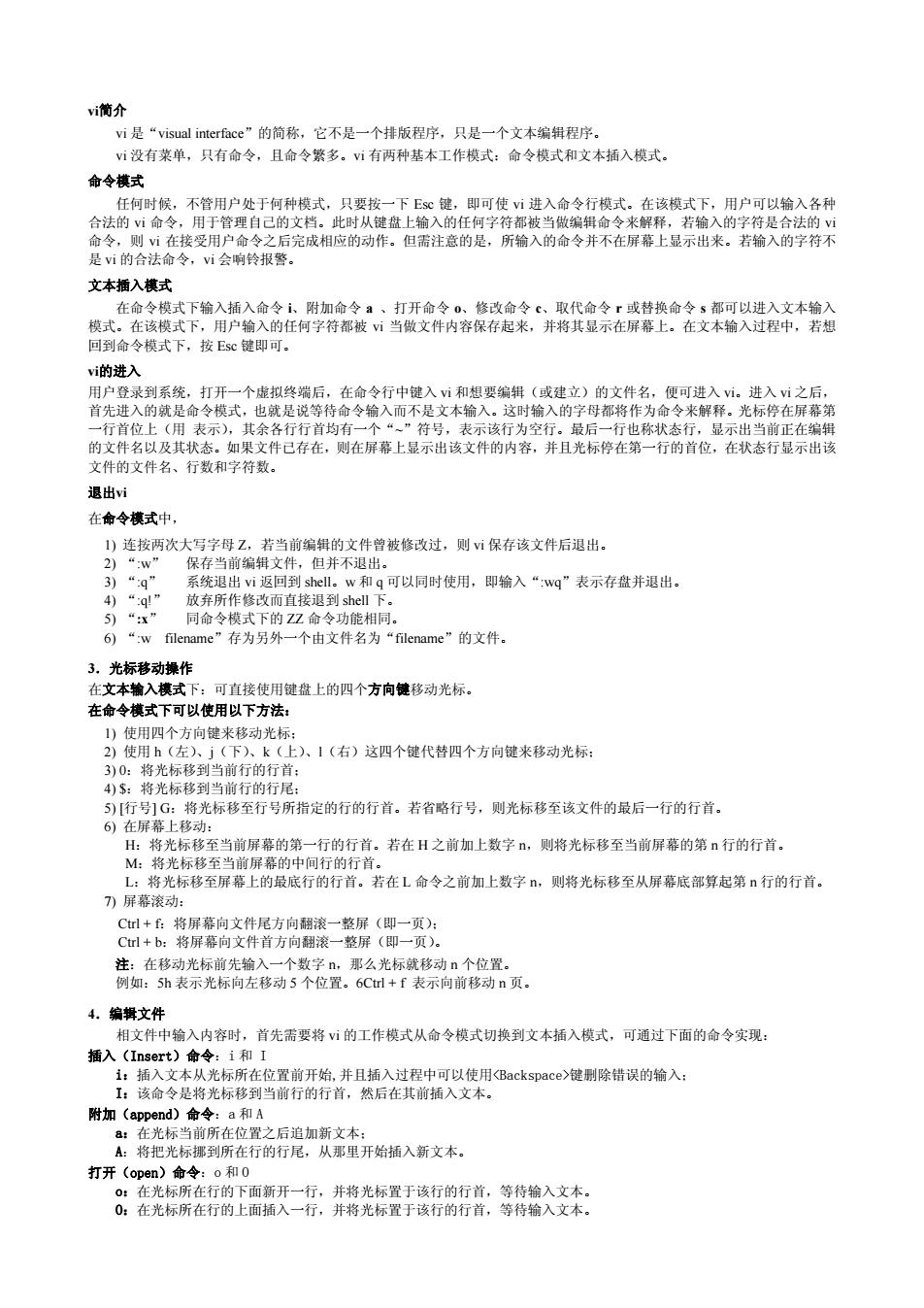
vi简介 n是“visual nterface”的简称,它不是一个排版程序,只是一个文本编辑程序. 没有菜单,只有命令,且命令繁多,i有两种基本工作模式:命令模式和文本插入模式 命令模式 任何时候,不管用户处于何种模式,只要按一下键,即可使进入命令行模式。在该模式下,用户可以输入各科 合法的1命令 是的合法命令,1会响铃报警 文本插入模式 式在式 回到命令模式下,按Esc键即可。 的进入 用户登录到系统,打开一个虚拟终端后,在令行中键入和想要编辑(或建立)的文件名,便可进入,进入ⅵ之后 首先进入的 这时入的字科都将作为命令来解释。光标停在屏 的文件名以及其: 内器,并且光你停在第行的首位。在状态行显示出 文件的文件名、行数和字符数。 退出 在命令模式中, )连按两次大写字母乙,若当前编辑的文件曾被修改过,则ⅵ保存该文件后退出。 个和可以同时使用,即给入“网”表示存盘并退出 放弃所作修政而直接退到shc下 1e”存为另外 个由文件名为“”的文件 3.光标移动操作 在文本输入模式下:可直接使用健盘上的四个方向健移动光标。 在命令模式下可以使用以下方法: )使用四个方向健来移动光标 引。光标移到当前 的 )、【(右)这四个键代替四个方向键来移动光标: 4)多:将光标移到当前行的行尾 )川将光标移至行号所指定的的行首。若省略行号,则光标移至该文件的最后一行的行首。 a 7)屏幕滚动: C+丘将屏幕向文件尾方向翻滚一整屏(即一页): C+b:将屏幕向文件首方向翻滚一整屏(即一页), 4。编辑文件 相文件中输入内容时,首先需要将vⅵ的工作模式从命令模式切换到文本插入模式,可通过下面的命令实现: 插入(Insert)命令:i和 将把 在行的行尾,从那里开始插入新文本。 打开 的下面新开一行,并将光标置于该行的行首,等待输入文本 0:在光标所在行的上面插入一行,并将光标置于该行的行首,等待输入文本
vi简介 vi 是“visual interface”的简称,它不是一个排版程序,只是一个文本编辑程序。 vi 没有菜单,只有命令,且命令繁多。vi 有两种基本工作模式:命令模式和文本插入模式。 命令模式 任何时候,不管用户处于何种模式,只要按一下 Esc 键,即可使 vi 进入命令行模式。在该模式下,用户可以输入各种 合法的 vi 命令,用于管理自己的文档。此时从键盘上输入的任何字符都被当做编辑命令来解释,若输入的字符是合法的 vi 命令,则 vi 在接受用户命令之后完成相应的动作。但需注意的是,所输入的命令并不在屏幕上显示出来。若输入的字符不 是 vi 的合法命令,vi 会响铃报警。 文本插入模式 在命令模式下输入插入命令 i、附加命令 a 、打开命令 o、修改命令 c、取代命令 r 或替换命令 s 都可以进入文本输入 模式。在该模式下,用户输入的任何字符都被 vi 当做文件内容保存起来,并将其显示在屏幕上。在文本输入过程中,若想 回到命令模式下,按 Esc 键即可。 vi的进入 用户登录到系统,打开一个虚拟终端后,在命令行中键入 vi 和想要编辑(或建立)的文件名,便可进入 vi。进入 vi 之后, 首先进入的就是命令模式,也就是说等待命令输入而不是文本输入。这时输入的字母都将作为命令来解释。光标停在屏幕第 一行首位上(用 表示),其余各行行首均有一个“~”符号,表示该行为空行。最后一行也称状态行,显示出当前正在编辑 的文件名以及其状态。如果文件已存在,则在屏幕上显示出该文件的内容,并且光标停在第一行的首位,在状态行显示出该 文件的文件名、行数和字符数。 退出vi 在命令模式中, 1) 连按两次大写字母 Z,若当前编辑的文件曾被修改过,则 vi 保存该文件后退出。 2) “:w” 保存当前编辑文件,但并不退出。 3) “:q” 系统退出 vi 返回到 shell。w 和 q 可以同时使用,即输入“:wq”表示存盘并退出。 4) “:q!” 放弃所作修改而直接退到 shell 下。 5) “:x” 同命令模式下的 ZZ 命令功能相同。 6) “:w filename”存为另外一个由文件名为“filename”的文件。 3.光标移动操作 在文本输入模式下:可直接使用键盘上的四个方向键移动光标。 在命令模式下可以使用以下方法: 1) 使用四个方向键来移动光标; 2) 使用 h(左)、j(下)、k(上)、l(右)这四个键代替四个方向键来移动光标; 3) 0:将光标移到当前行的行首; 4) $:将光标移到当前行的行尾; 5) [行号] G:将光标移至行号所指定的行的行首。若省略行号,则光标移至该文件的最后一行的行首。 6) 在屏幕上移动: H:将光标移至当前屏幕的第一行的行首。若在 H 之前加上数字 n,则将光标移至当前屏幕的第 n 行的行首。 M:将光标移至当前屏幕的中间行的行首。 L:将光标移至屏幕上的最底行的行首。若在 L 命令之前加上数字 n,则将光标移至从屏幕底部算起第 n 行的行首。 7) 屏幕滚动: Ctrl + f:将屏幕向文件尾方向翻滚一整屏(即一页); Ctrl + b:将屏幕向文件首方向翻滚一整屏(即一页)。 注:在移动光标前先输入一个数字 n,那么光标就移动 n 个位置。 例如:5h 表示光标向左移动 5 个位置。6Ctrl + f 表示向前移动 n 页。 4.编辑文件 相文件中输入内容时,首先需要将 vi 的工作模式从命令模式切换到文本插入模式,可通过下面的命令实现: 插入(Insert)命令:i 和 I i:插入文本从光标所在位置前开始,并且插入过程中可以使用键删除错误的输入; I:该命令是将光标移到当前行的行首,然后在其前插入文本。 附加(append)命令:a 和 A a:在光标当前所在位置之后追加新文本; A:将把光标挪到所在行的行尾,从那里开始插入新文本。 打开(open)命令:o 和 O o:在光标所在行的下面新开一行,并将光标置于该行的行首,等待输入文本。 O:在光标所在行的上面插入一行,并将光标置于该行的行首,等待输入文本
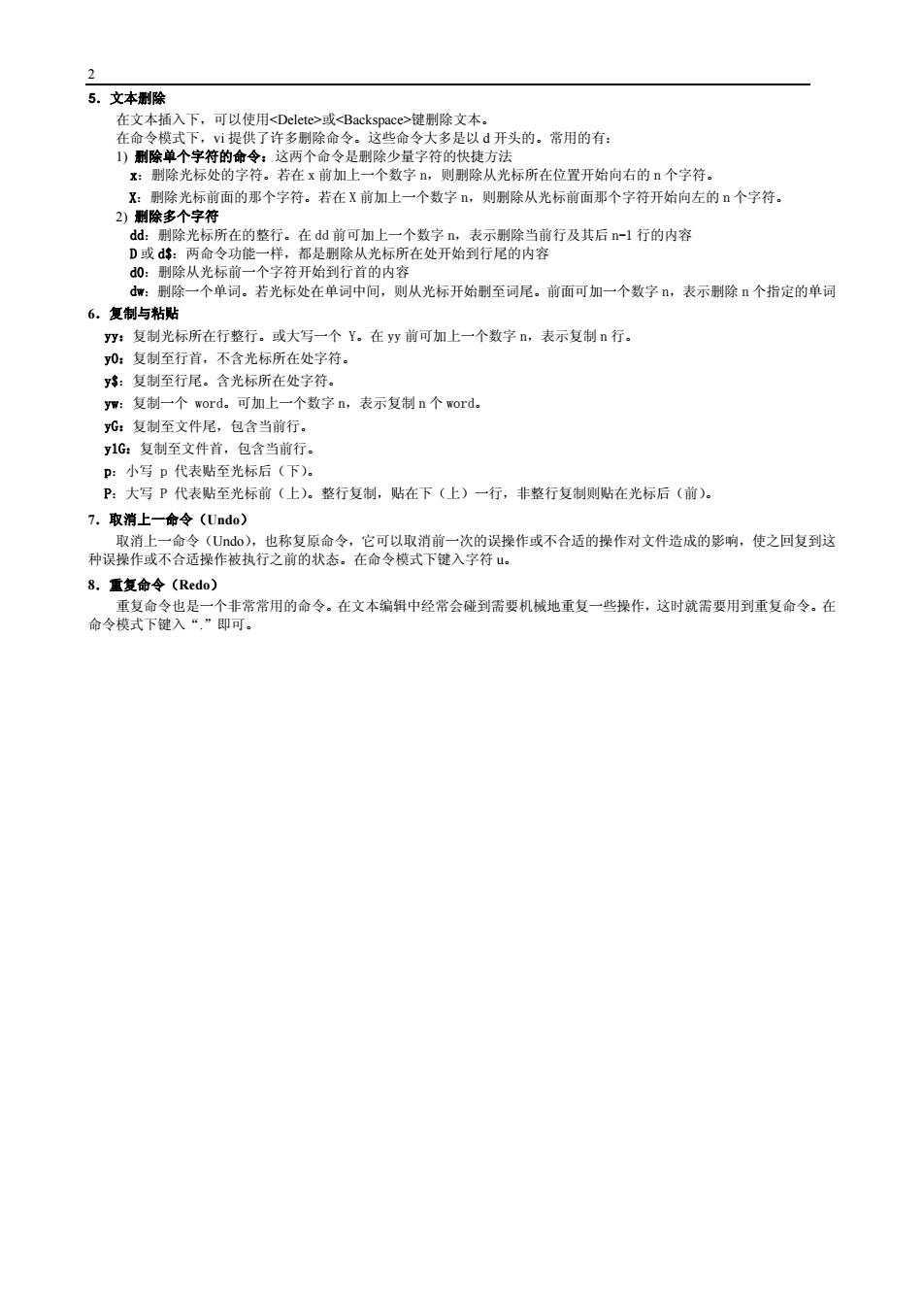
5。文本除 在文本插 可兴使的大鉴开头的。用的有。 1)除单个字符的命令:这两个命令是删除少量字符的快捷方法 X:除标处的子付✉ 若在x前加上一个数字,则除从光标所在位置开始向右的个字符 聚套来得面的那个字行。若在X前加上一个致字,则断除从光标能面那个字符开始肉去的n个字符。 d:删除光标所在的整行。在dd前可加上一个数字n,表示剩除当前行及其后-1行的内容 顺政能,是除从光标所在处开始到行尼的内容 N:别除一个单词。若光标处在单词中间,则从光标开始别至词尾。前面可加一个数字,表示别除n个指定的单词 6.复制与粘贴 y:复制光标所在行整行.或大写一个Y.在罗前可加上一个数字n,表示复制n行. y0:复制至行首,不含光标所在处学符. y:复制至行尾。含光标所在处字符。 ord。可加上一个数字n,表示复制n个ord :复制至文件尾,包含当前行 小写D代表贴至光标后(下】 :大写P代表贴至光标(上整行复制,贴在下()一行,丰整行复刻则在光标后(前。 7.取消上一命令(Undo) 种视提作或不合是作物执吸合在贸酒入产的操作政不合适的楼作对文件洁成的影响,使之国复 8,重复命令(R do 非常常用的命令。在文本编辑中经常会碰到需要机械地重复一些操作,这时就需要用到重复命令。在
2 5.文本删除 在文本插入下,可以使用或键删除文本。 在命令模式下,vi 提供了许多删除命令。这些命令大多是以 d 开头的。常用的有: 1) 删除单个字符的命令:这两个命令是删除少量字符的快捷方法 x:删除光标处的字符。若在 x 前加上一个数字 n,则删除从光标所在位置开始向右的 n 个字符。 X:删除光标前面的那个字符。若在 X 前加上一个数字 n,则删除从光标前面那个字符开始向左的 n 个字符。 2) 删除多个字符 dd:删除光标所在的整行。在 dd 前可加上一个数字 n,表示删除当前行及其后 n-1 行的内容 D 或 d$:两命令功能一样,都是删除从光标所在处开始到行尾的内容 d0:删除从光标前一个字符开始到行首的内容 dw:删除一个单词。若光标处在单词中间,则从光标开始删至词尾。前面可加一个数字 n,表示删除 n 个指定的单词 6.复制与粘贴 yy:复制光标所在行整行。或大写一个 Y。在 yy 前可加上一个数字 n,表示复制 n 行。 y0:复制至行首,不含光标所在处字符。 y$:复制至行尾。含光标所在处字符。 yw:复制一个 word。可加上一个数字 n,表示复制 n 个 word。 yG:复制至文件尾,包含当前行。 y1G:复制至文件首,包含当前行。 p:小写 p 代表贴至光标后(下)。 P:大写 P 代表贴至光标前(上)。整行复制,贴在下(上)一行,非整行复制则贴在光标后(前)。 7.取消上一命令(Undo) 取消上一命令(Undo),也称复原命令,它可以取消前一次的误操作或不合适的操作对文件造成的影响,使之回复到这 种误操作或不合适操作被执行之前的状态。在命令模式下键入字符 u。 8.重复命令(Redo) 重复命令也是一个非常常用的命令。在文本编辑中经常会碰到需要机械地重复一些操作,这时就需要用到重复命令。在 命令模式下键入“.”即可